Підготовка до друку за 10 хвилин

Як готувати графіку на друк? Підготувати макет для професійної друкарні справа нехитра якщо дотримуватися кількох нескладних правил. Коли я починав працювати з печаткою, інструктують мене люди повідомили в рази менше відомостей, ніж я збираюся розповісти вам. В цілому мій інструктаж виглядав так: не розміщуй текст близько до ліній різу, виставляй 300 dpi, працюй в CMYK і все буде добре. У ті часи я вже мав певний досвід з підготовкою графіки для веб, але ніколи не працював з печаткою. Проте, цих пару пропозицій вистачило щоб вже на наступний день запустити в тираж готові робочі PDF файли. У цій статті я постараюся передати вам свій практичний досвід уникаючи зайвої теорії. Частково я вже висвітлював це питання в серіях статей Як зробити флаєр [частина 1]. але якого біса? Зовсім не важливо що ви готуєте для друку, флаєри, обкладинки або журнал. Вам легко вдасться обійти більшість проблем якщо ви будете слідувати цим простим правилам.
Розміри у пресі
Якщо ви готуєте графіку на друк, а не для веб, дотримуйтесь просте правило: працюйте з реальними розмірами. Наприклад, якщо ви хочете роздрукувати флаєр розміром 10см х 20см, створюйте файл розміром 10см х 20см. Якщо ви хочете створити стікери радіусом 3 см, створюйте файл розміром 3 см х 3 см. Це дійсно просто. Якщо ви хочете створити документ або графіком, умещающуюся в формат А4, створюйте файл формату А4. Стандартний розмір А4 становить 210мм х 297мм. Створюючи візитку, потрібно створити файл з фізичним розміром візитки. Чи не на око, не приблизно, не в пікселях, а рівно з такими розмірами, які візитка має в реальному житті - 90мм х 50мм.
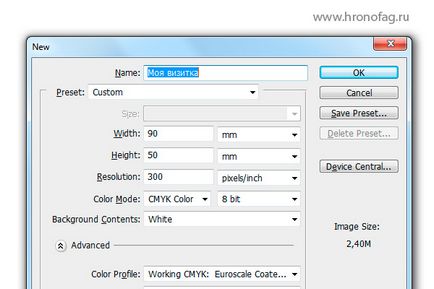
Запам'ятайте головне: в пікселях вимірюється екран монітора. Готова друкована продукція на зразок флаєра, візитки, наклейки або буклету вимірюється в міліметрах або інших фізичних одиницях виміру. Щоб працювати з реальними розмірами при створенні файлу в Фотошопі або Ілюстраторі відразу перейдіть на фізичні одиниці.
Дозвіл для друку
Стандартна роздрукована фотографія має конкретний фізичний розмір 10 х 15 дюймів. Але скільки це пікселів? Скільки пікселів в одному дюймі? 10, 20 або сто п'ятсот? За цю ділянку відповідально «дозвіл» картинки. Дозвіл, воно ж резолюція, вимірюється в dpi або ppi. Розшифровується як dots per inch (точок в дюймі) DPI або pixel per inch (пікселів на дюйм) PPI. Найчастіше одна точка фарби і дорівнює одному пікселю, але мова не про те. Чим більше пікселів в одному дюймі, тим більше в ньому графічної інформації та деталізації. Якби дозвіл стандартної фотографії мало всього 1 dpi, то 1 піксель дорівнював би одному дюйму, а фотографія складалася всього з 10 на 15 пікселів по ширині і висоті.

Режим кольору (CMYK або RGB)
Режим RGB - екранний, а CMYK - «паперовий» режим. По суті колірної режим CMYK на екрані монітора лише імітація того, що можна отримати на папері, що логічно. Адже фарба на папері не може бути настільки яскравою як сонце, щоб від неї зліплені очі. Сонце випромінює світло, а папір (як і будь-який матеріал) відображає. У цьому різниця световоспроізведенія двох колірних моделей. Тому особливо яскраві RGB зображення при перекладі в CMYK блякнуть. RGB має ширший колірний спектр ніж CMYK. Шляхом змішування неможливо отримати отруйно салатові кольори, а в RGB вони цілком реальні. Якщо ви збираєтеся використовувати офсетний друк, працюйте в CMYK. Офсетний друк заточена під CMYK. Зображення спочатку друкують на 4х полотнах, які накладають один на одного. Використання RGB, трьох канального зображення для друку в 4х фарбах призведе до плачевного результату. М'яко кажучи, тираж буде зіпсований, так як кольори на виході вийдуть зовсім інші.

Якщо ви друкуєте на домашньому принтері або готуєте зображення для цифрової друку, залишайте його в RGB. Дигітальна друк працює інакше. В основному дигітальні принтери заточені під конвертацію з RGB нальоту. При цьому дигітальні принтери мають специфічний набір фарб, схожий на розширений CMYK. Але вам, як дизайнеру над цим голову ламати не потрібно. Просто запам'ятайте - дигитальная друк RGB, офсетний CMYK. І все буде добре.
Кольоровий профіль ICC
Колірної ICC профіль - це спеціальний файл, що описує, як певний пристрій може працювати з кольором. Очевидно, що здатність різних моніторів показувати зображення різна. Монітори з хорошими матрицями відображають колір яскравіше і соковитіше моніторів з недорогими матрицями. Те ж саме зі здатністю принтерів друкувати кольору. У різних принтерів вона істотно відрізняється. Якщо принтер не здатний надрукувати певний колір, він намагається підібрати схожий. Для дизайнера друку важливо щоб роздрукований продукт виглядав так само як він виглядав на моніторі. У тому ж вигляді і з такими ж кольорами, в якому він був затверджений замовником.

Як цього добитися? Очевидно, що при створенні дизайну потрібно використовувати той же колірний профіль, яким користується друкарня при роздруківці. Для цього вам потрібно зв'язатися з конкретною друкарнею і попросити вимоги до наданих макетів. Якщо у вас реально немає такої можливості, ви не знаєте де замовник буде друкувати дизайн, якщо друкарня знаходиться на іншому кінці землі - скористайтеся стандартними колірними заготовками. Якщо друк буде відбуватися на європейській частині поставте Europe Prepress. Якщо друкувати дизайн будуть в Америці скористайтеся U.S. Sheetfed Coated, якщо в Азії, скористайтеся Japan Color Coated і швидше за все все буде нормально. Але надійніше зв'язатися з друкарнею. Можливо друкарня використовує для друку свій власний індивідуальний профіль. У цьому випадку вони просто надішлють вам файл, а ви використовуєте його для імітації кольору при роботі.
цветокоррекция

В Фотошопі передбачена маса інструментів для роботи з каналами. Це і відомі всім криві Curves. рівні Levels і Channel Balans. Важливо розуміти, то що мабуть на моніторі, в роздрукованому вигляді вийде на 20% темніше. Це потрібно враховувати при корекції. Рішень тут кілька. Або освітлювати зображення з запасом, враховуючи подальше затемнення, або імітувати друковане затемнення. Зробити це можна наприклад в Color Settings - Advanced Controls
лінії різу
Логічно що після роздруківки флаєрів, візиток, календарів і інших матеріалів їх необхідно вирізати з паперу. Адже мова йде не про стандартну документації розміром на A4, а про друк з довільними розмірами. Робиться це звичайним друкарським ножем. Пачку паперу з поліграфією кладуть під лезо і жах! У подібній справі похибки неприпустимі. Якщо відрізати неправильно, обкладинки для дисків не увійдуть в коробки, листівки не вмістяться в буклети і так далі. Необхідні точні мітки, за якими друкар зможе порізати поліграфію. Ці мітки і є лініями різу. Як ви їх проставите справа десята. Для друку це не має ніякого значення. Вручну або автоматично через збереження PDF файлу, або за допомогою ефектів на кшталт Effect> Crop Marks в Ілюстраторі.

При різанні паперу, пачка поліграфії трохи йде під скіс. Має місце природна похибка, а значить необхідні зазори для її компенсації, інакше по краях друку утворюються тонкі білі краю чистого паперу. При створенні макета дизайну цю похибка необхідно враховувати. Важливі елементи графіки можна розміщувати близько до країв. Вони можуть бути просто відрізані. Виключені тоненькі рамки навколо ліній різу, вони можуть бути просто зрізані при різанні. Нещодавно я ризикнув і намалював собі візитки з досить товстою пунктирною рамкою по краях. Ті візитки, які при різанні розташовувалися зверху вийшли непогано, нижня частина візиток пішла під скіс і рамка вийшла надто нерівною.
Будь-яка друкарня з радістю надасть там свої технічні вимоги по величині зазорів, але якщо у вас немає можливості зв'язатися з нею, залишайте 4 мм зазору з кожного боку. Наприклад, якщо ви друкуєте графіку величиною 100мм х 100мм, створюйте файл 108мм х 108мм або проставляйте 4 мм в Бліда Bleed файлу при створенні і зберігайте PDF з лініями різу відштовхуючись від Бліда. Звичайно, розмір вашої графіки в будь-якому випадку повинен перевищувати 100мм на 4 мм з кожного боку.
Як ви вже зрозуміли офсетний друк друкується 4мя фарбами. Пурпурової, жовтої, синьої і додаткової чорної. У пресі нерідкі такі ситуації. Наприклад ми хочемо створити рожевий фон, а на ньому чорний текст. Як поводиться в такій ситуації принтер? 4 кольори друкують на різних аркушах. Далі ці листи з'єднують разом. Тобто на одному аркуші буде надрукований рожевий фон пурпурової фарбою. На іншому аркуші буде надрукований чорний текст. При з'єднанні різних каналів можуть вийти похибки. Чорний текст нерівно ляже в порожні області між рожевою фарбою і утворюються білі зазори. Найбільше значення це має у випадках шрифтів малого розміру. У цьому випадку на допомогу приходить Overprint. Ця установка не залишає порожнеч, а друкує поверх всіх каналів з фарбою. Фактично чорний шрифт ляже поверх рожевої фарби. З одного боку, в результаті накладення 2х фарб один на одного сам чорний стане соковитіше, а з іншого боку будуть вбиті зазори і похибки на краях шрифту.
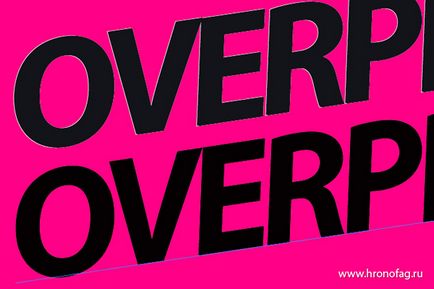
Overprint використовують не тільки для чорної фарби, але і для отримання цікавих ефектів. Фактично той же самий ефект імітує режим накладення Multiply.
Треппинг це ще одне рішення проблеми стикування квітів різних каналів. Ви навряд чи зустрінете треппинг в звичайній поліграфії, але впритул зіштовхнетеся їм при підготовки графіки для футболок, баночок з прохолодними напоями і іншими нестандартними варіантами друку. Справа ось у чому. Треппинг - легке накладення однієї фарби на іншу. Візьмемо до прикладу ту ж саму проблему, рожевий фон і чорний текст. В цьому випадку навколо букв тексту робиться легка обведення, яка заступає за краю рожевою області. Таким чином ймовірність зазору між двома фарбами мінімізується.

І я вважаю це все що вам потрібно знати, щоб підготувати графіку для друку. І ще раз дуже коротко:
вибачте, але я так і не зрозуміла, якщо ми друкуємо візитку, то вказуємо розмір 90 на 50 мм, якщо ми друкуємо графіку 100 на 100мм, то розмір вказуємо 108 на 108мм для зазору. Чому тоді для друку візитки не вказуємо 98 на 58мм? в результаті, не можу розібратися, який саме потрібно вказувати розмір файлу, для друку візитки ... В іншому все зрозуміло :) Дякую!
Дивлячись де працювати.
У ілюстратора не потрібно додавати зазор до розміру файлу. Там в настройках при створенні файлу є Bleeds. І досить просто там виставити скільки потрібно, 5 мм або 4 мм додатково. А потім при збереженні в ПДФ відзначити галочку - зберегти з Бліда. Тоді і розмір буде відразу при збереженні 100х60 (по 5 мм з кожного боку додатково). А можна нічого не робити і просто відразу створити розмір 100 на 60. Для себе відзначити гайдами ці 5 мм з країв, просто що б розуміти де край різу, що відріже і скільки від нього треба відступити що б не відрізати щось важливе на кшталт тексту. І все.
Дмитро, дякую! здається, зрозуміла) У мене русифікований ілюстратор, і ці блідс на український переведені, як «Випуск»? і далі йдуть поля «Зверху, знизу, праворуч, ліворуч».
А якось можна в уже готовому файлі налаштувати Бліди?
я розібралася (знайшла, як ці Бліди встановити), але тепер у мене інша проблема - в pdf якось дивно зберігається ... кожна деталь ілюстрації ніби обведена тоненькою білою лінією - це нормально? І ще питання, в pdf форматі віддавати на друк правильно?
Що стосується тоненьких білих лініях, не знаю. Потрібно дивитися. Але дуже можливо це візуальний глюк. ПДФ ріже графіку на шматки. І стики іноді при деяких дозволах показує тоненькими щілинами. В 1 піксель. Насправді цих щілин немає.
Привіт, підкажіть, будь ласка, якщо мені потрібно надрукувати світло-сірий текст на візитці, і я вибираю кольору типу «ссс» або «999», їх краще робити сумішевих або одним чорним? І чи дійсно цей світло-сірий буде виглядати темніше?
Краще одним парних. Сумішевої підвищує ймовірність рассінхрон на маленьких деталях.
А по-друге в системі Смук немає таких кольорів, як ССС або 999. Це Хекс система, застосовна для РДБ. У Смук тільки цифри фарб. Наприклад С0М0Y0K50 - 50% чорний.
Так, відмінний сервіс для обміну повідомленнями, От би він ще інтегрував ВК, було б зовсім добре
Хіба ці два твердження не суперечать один одному? З AI зрозуміло. там просто Bleed ставимо верб се і створюємо документ розміром 90мм х 50мм, наприклад ...
Ну, а в Фотошопі, якщо мені треба зробити ту ж візитку? Мені треба під зріз додавати 4 мм з кожного боку?
Дякую за овтет.
Вітання. Чи не суперечать. Для підготовки чого завгодно потрібно ставити реальний фізичний розмір і додаткові 4-5 мм під обріз. У деяких програмах Бліди під обріз вже вбудовані при створенні файлу (Ілюстратор наприклад). Але тут потрібно розуміти що Бліди в ілюстратора - це просто червоні риски. Їх можна і не включати. Головне що б дизайн вилазив з робочою області на 4-5 мм. При збереженні ПДФ Бліди потрібно поставити в настройках. Якщо цього не зробити, то збережеться просто робоча область без них.
Цей файл в результаті йде в друкарню. Але в назві потрібно вказати що розмір 90 на 50.
І я не раджу використовувати під візитки Фотошоп. Краще це робити в ілюстратора. Але якщо по іншому ніяк, то Бліди робіть там таким чином ..
спасибі велике за детальну відповідь. )